Du hast Dir einen Nest Protect Raumelder gekauft und möchtest diesen nun über das iPhone oder iPad einrichten? Dann bist Du hier genau richtig und wir erklären Dir in der nachfolgenden Anleitung schritt für schritt wie Du den Nest Protect über das iPhone einstellst.
1. Schritt – App installieren
Das wichtigste, um mit der Einrichtung loslegen zu können ist natürlich die entsprechende App die Du im App Store herunterladen musst. Dazu öffnest Du iTunes und suchst nach „Nest Mobil“ von „Nest Labs“ und installierst die App auf Deinem iPhone oder iPad. Diese App ist auch für andere Nest Produkte nutzbar und natürlich kostenlos.
2. Schritt – Account erstellen
Nun kannst Du die App öffnen und Dir einen neuen Account erstellen sofern Du noch keinen besitzt. Wenn Du die Registrierung abgeschlossen hast melde Dich mit Deinen Zugangsdaten an.
3. Schritt – Gerät installieren
Im Hauptmenü der App kannst Du nun das gewünschte Gerät auswählen bzw. durch Klick darauf hinzufügen. (Rauchalarm hinzufügen). Natürlich musst Du Dich hierfür in Deinem WLAN Netzwerk angemeldet haben.
4. Schritt – Gerät scannen
Nun öffnet sich ein neues Fenster und Du hast die Möglichkeit die Geräte ID des neuen Gerätes per Hand einzugeben oder über „QR Code scannen“ den Code des Gerätes schnell und einfach einscannen. Den Code bzw. QR Code findest Du auf der Rückseite des jeweiligen Nest Protect Rauchmelders. Gescannt wird über die am iPhone integrierte Kamera.
5. Schritt – Gerät vorbereiten
Nun musst an an deinem Nest Produkt das blaue Plastikding abziehen damit die Batterie aktiviert ist. (Nur bei der Batterievariante). Das Gerät wird Dich nun begrüßen und Du kannst durch erneutes drücken des Nest Knopfes die Sprach ändern. Wenn Dein Nest Protect bereit zum Verbinden ist leuchtet eine blaue Leuchte am Gerät auf. Sollte dies nicht der Fall drücke bitte auf den Knopf am Gerät.
6. Schritt – iPhone einstellen
In diesem Schritt musst Du nun in die Einstellungen des iPhones gehen und eine Verbindung mit dem Nest Protect Wi-Fi Netzwerk herstellen. Dieses findest Du unter „Einstellungen“ ->“WLAN“ -> „Netzwerk wählen“ dort müsste irgendwas mit „Nest-1234″ stehen.
7. Schritt – Heimnetzwerk wählen
Wenn bis hierhin alles geklappt hat kannst Du nun in den Einstellungen der App Dein Heimnetzwerk auswählen und das WLAN Passwort eingeben. Nun hat Dein Nest Protect Rauchmelder eine Verbindung zu Deinem Heimnetzwerk und ist bereit.
8. Schritt – weitere Geräte einrichten
Nun kannst Du weitere Geräte einrichten indem Du die genannten Schritte mit dem weiteren Gerät erneut durchführst.
So, ich hoffe mit der Einrichtung hat alles funktioniert! Solltest Du Probleme bei der Einrichtung Deines Nest Protect Rauchmelders gehabt haben oder sonstige Fragen, dann kannst Du gerne ein Kommentar hinterlassen.
Hier das ganze nochmal als Video:
Nest Protect Rauchmelder über das iPhone oder iPad einrichten/verbinden: